Как проверить активность входа в PayPal
Опубликовано: 2022-11-11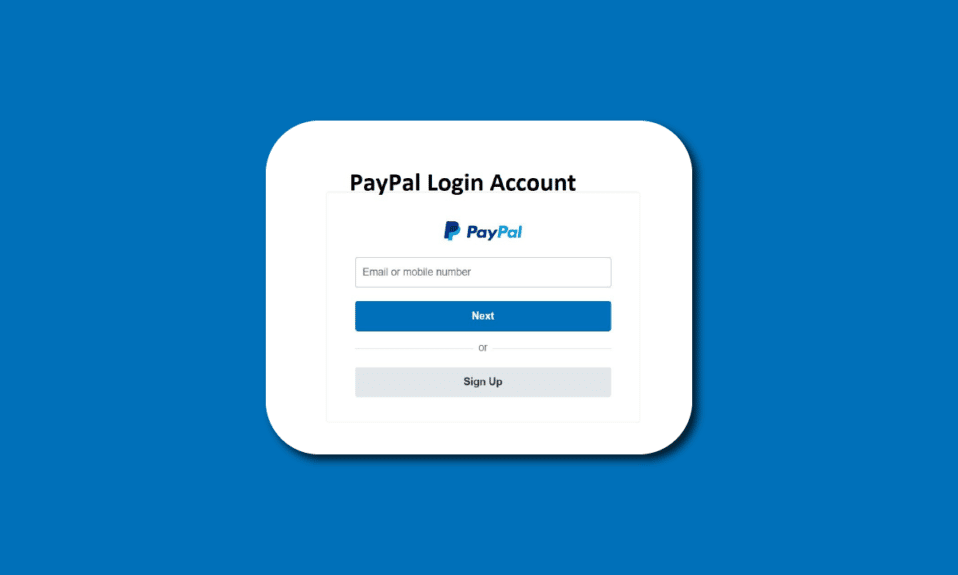
PayPal — один из крупнейших поставщиков цифровых платежей, который доминирует в индустрии онлайн-платежей с 1998 года. Это один из лучших вариантов, который предлагает вам самые простые и безопасные транзакции. При настройке учетной записи, которая включает в себя работу с вашей кредитной картой, дебетовой картой или вашими деньгами, вы хотели бы, чтобы она была более безопасной, чем когда-либо. Paypal представляет подключения TSL 1.2 для входа в систему для защиты транзакций PayPal, обеспечивая вам самые безопасные методы онлайн-транзакций. Чтобы проверить действия при входе в PayPal, он позволяет вам просмотреть список того, где и когда был выполнен вход в вашу учетную запись. Но как вы проверяете действия при входе в PayPal? В этой статье мы рассмотрим шаги, которые помогут вам проверить активность входа в PayPal и понять, как увидеть активность в PayPal. Кроме того, вы узнаете, как скрыть мои действия при входе в PayPal и просмотреть действия при входе в PayPal.
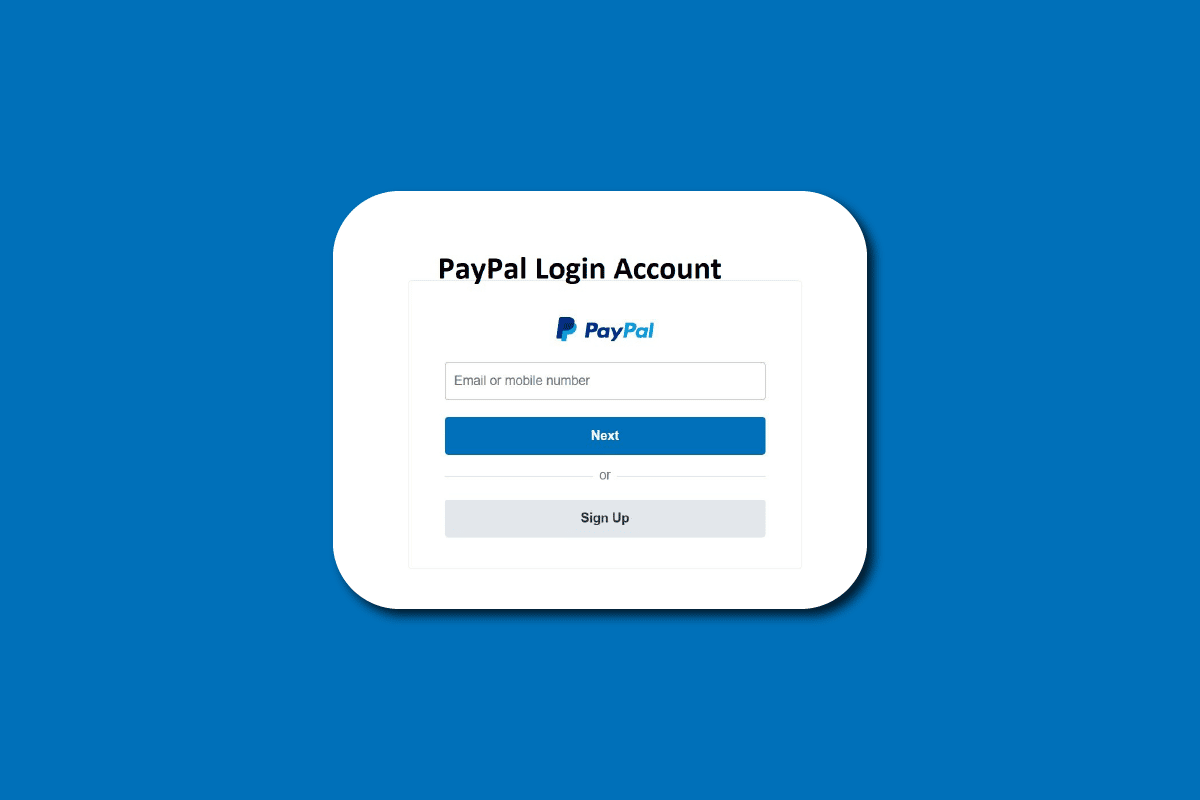
Содержание
- Как проверить активность входа в PayPal
- Как работает PayPal?
- Безопасен ли PayPal?
- Бесплатна ли учетная запись PayPal?
- Как настроить PayPal?
- Как проверить активность входа в PayPal?
- Как скрыть логин активности?
- Как запретить PayPal автоматически входить в систему?
- Как удалить бизнес-аккаунт Paypal?
- Могут ли два человека войти в PayPal?
- Можете ли вы просмотреть историю входа в систему PayPal?
Как проверить активность входа в PayPal
Продолжайте читать дальше, чтобы найти шаги, объясняющие, как проверить действия при входе в PayPal, и подробно просмотреть действия в PayPal с полезными иллюстрациями для лучшего понимания.
Как работает PayPal?
PayPay работает как посредник между вами и вашим банком . Вы должны добавить данные своего банковского счета только один раз в систему Paypal, и как только вы добавите данные своего счета, все ваши транзакции обрабатываются через PayPal, а не через ваш банк.
- Любые полученные транзакции будут добавлены к вашему счету PayPal и могут быть использованы в торговых точках или переведены на ваш банковский счет . Переводы могут занять от нескольких минут до нескольких дней.
- Для личного использования PayPal предлагает простые денежные переводы, обналичивание чеков, дебетовые/кредитные карты и услуги электронных чеков .
- Для деловых целей он предлагает вам различные услуги по выгодным ценам без долгосрочных контрактов.
- Настройка учетной записи PayPal бесплатна. Он предлагает решение о покупке продавца, защиту и одну из лучших цифровых систем безопасности в отрасли.
В принципе, подводя итог,
- Предоставляет способ отправлять и получать деньги на международном уровне
- Обеспечивает безопасность и защиту платежей
- Позволяет онлайн, а также личные платежи за товары и услуги
- Предлагает различные услуги в зависимости от личных или деловых потребностей
Читайте также : Как работает беспроводная связь с собственным телефоном?
Безопасен ли PayPal?
Да , PayPal очень надежен и безопасен в использовании.
Бесплатна ли учетная запись PayPal?
Да , учетная запись PayPal бесплатна для создания учетной записи PayPal.
Как настроить PayPal?
Регистрация учетной записи PayPal, пожалуй, одна из самых простых задач, с которыми вы когда-либо сталкивались. Все, что вам нужно, это правильная информация для настройки вашей учетной записи. Вот несколько простых шагов, которые необходимо выполнить для настройки учетной записи для просмотра операций входа в систему PayPal.
1. Посетите веб-сайт PayPal в своем браузере.
2. Затем нажмите «Зарегистрироваться бесплатно» .
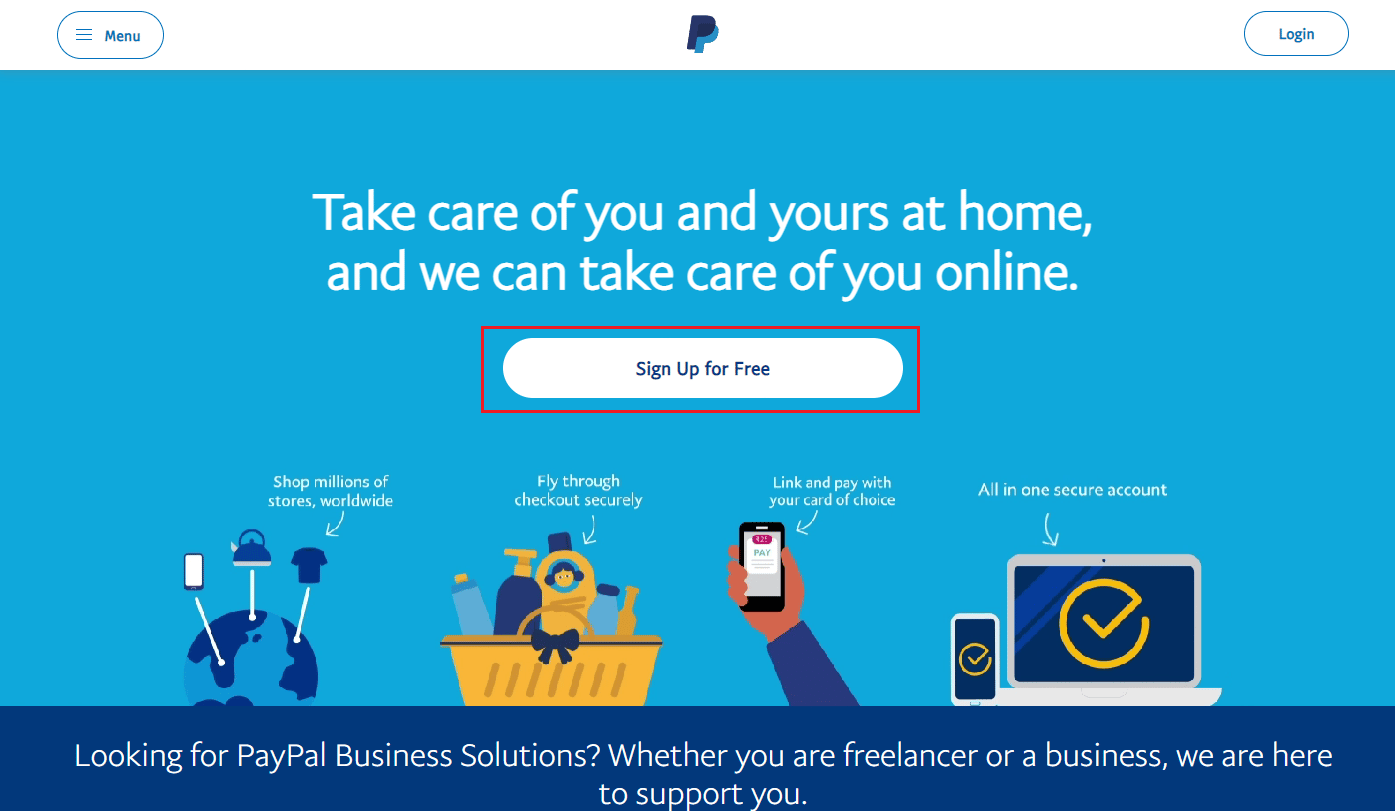
3. Нажмите « Индивидуальная учетная запись» или «Коммерческая учетная запись » в соответствии с вашими потребностями и нажмите « Далее ».
Примечание . Мы выбрали вариант « Индивидуальная учетная запись » в демонстрационных целях.
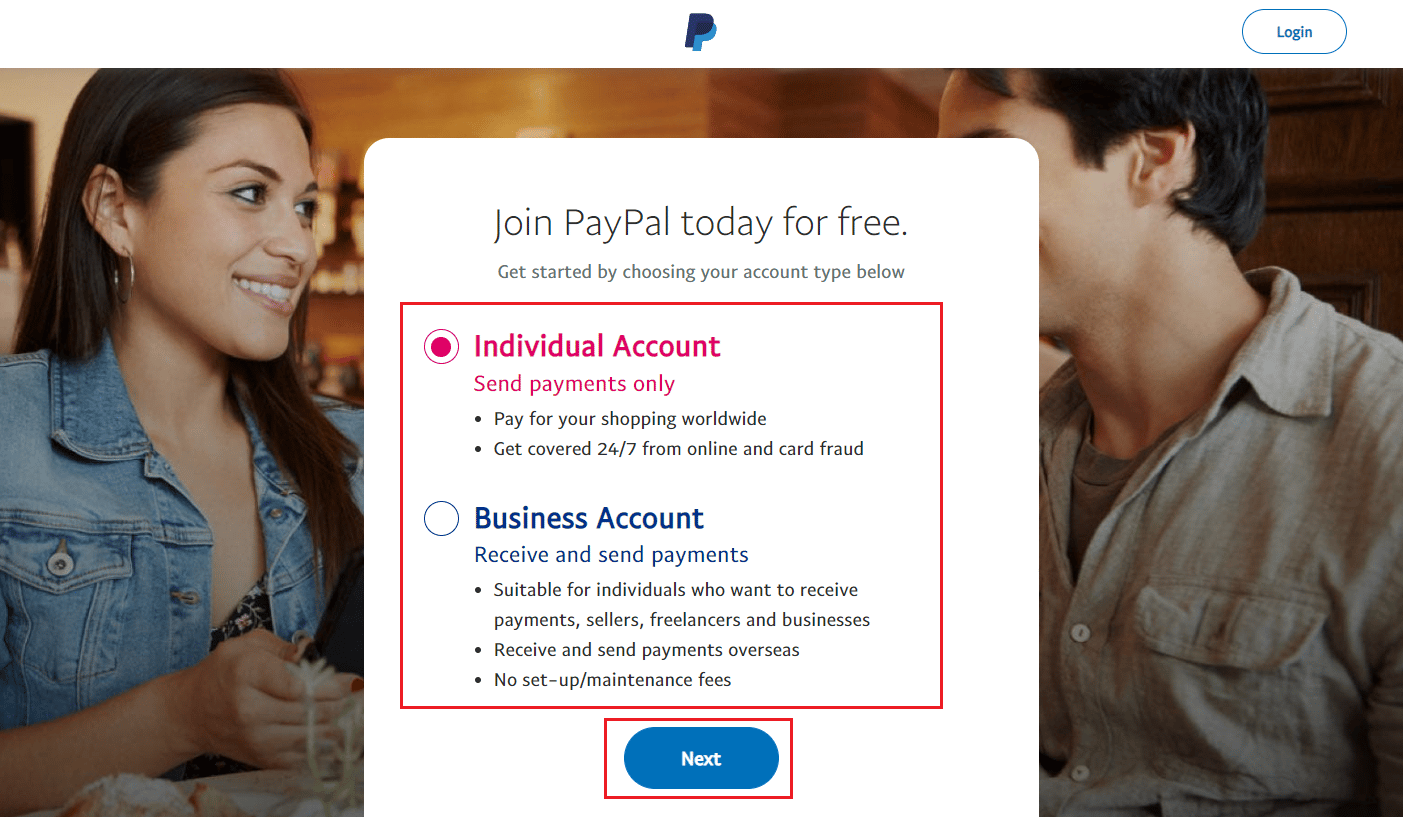
4. Введите номер своего мобильного телефона и нажмите « Далее ».
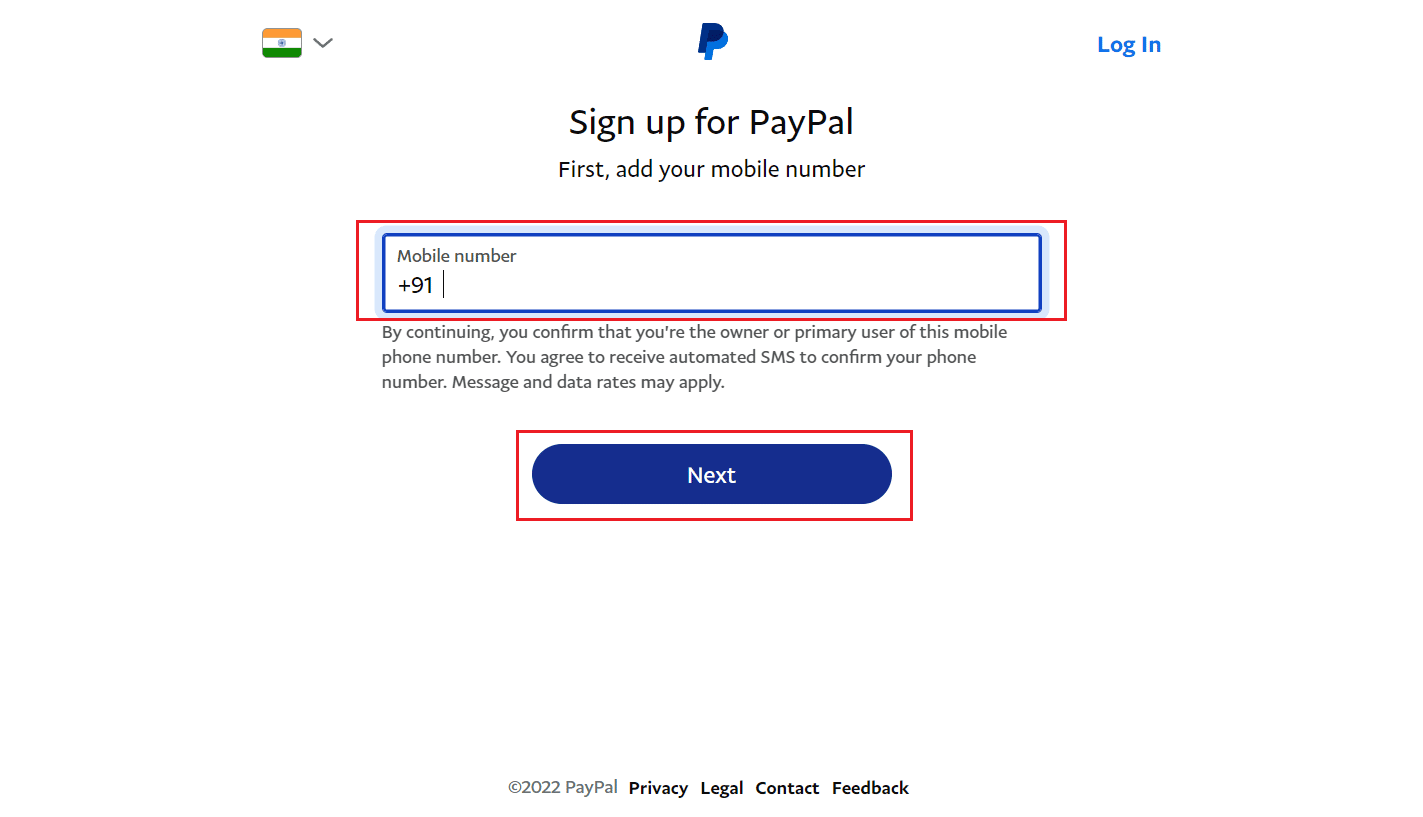
5. Введите код подтверждения , который вы получили на свой номер мобильного телефона, чтобы подтвердить его.
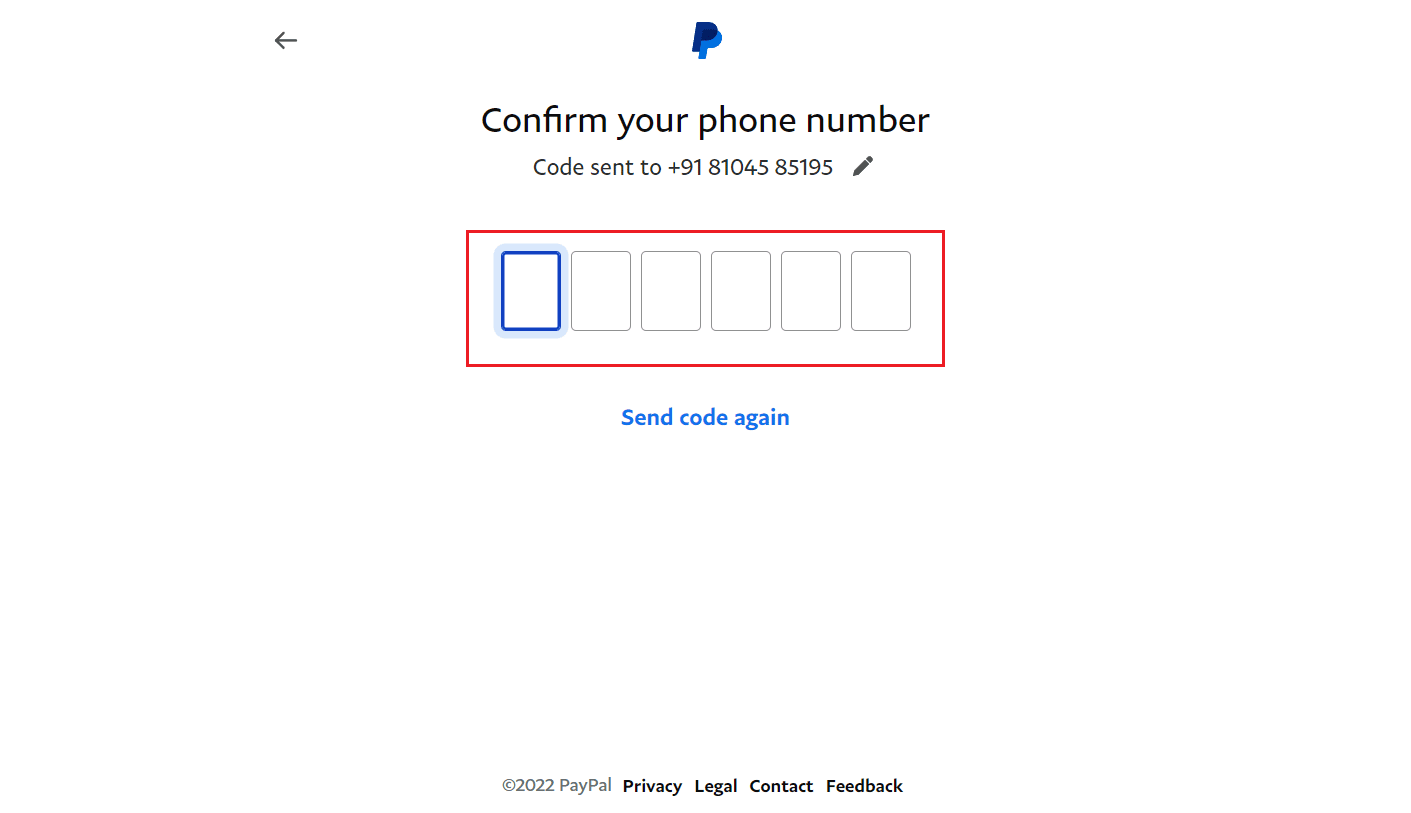
6. Введите адрес электронной почты и желаемый пароль и нажмите « Далее ».
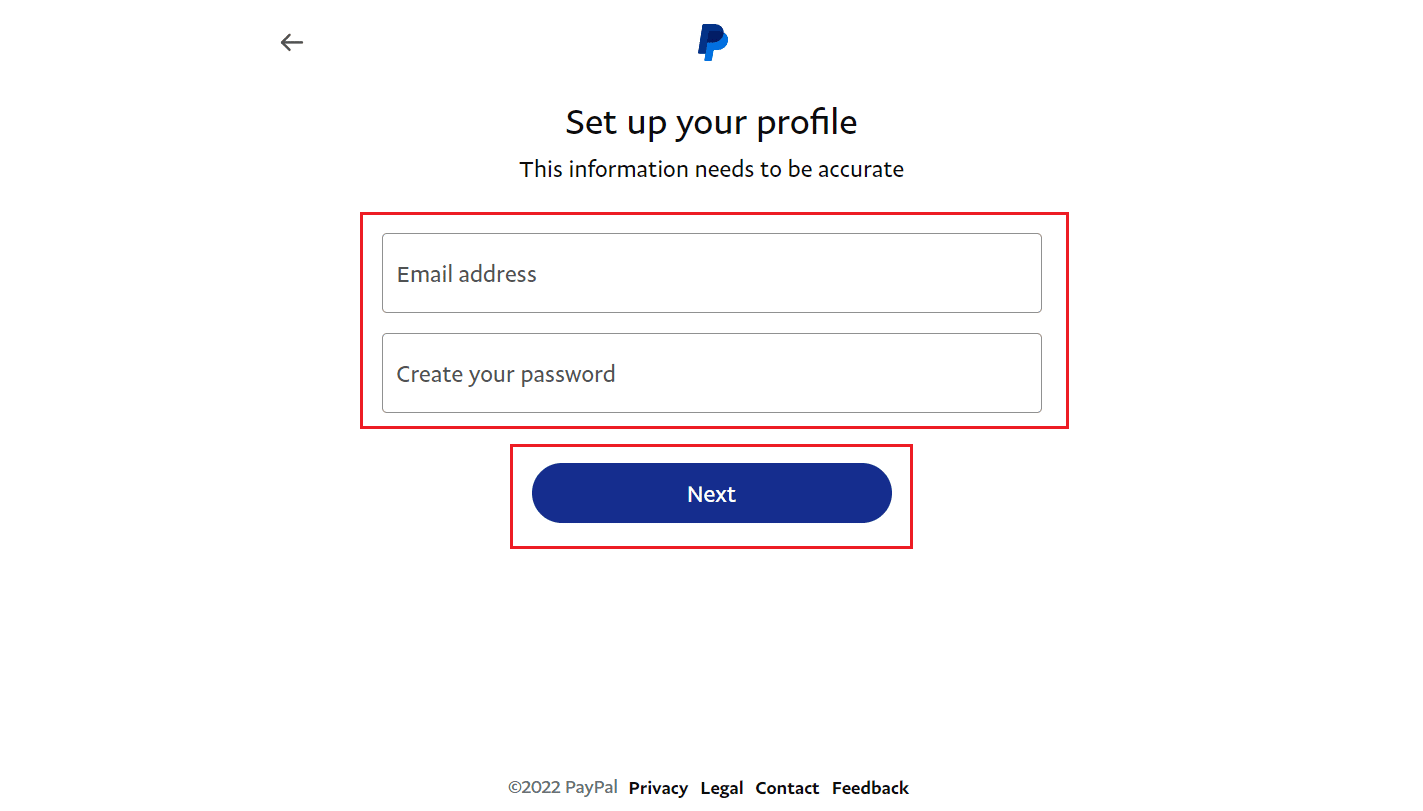
7. Добавьте свой адрес, имя, дату рождения, адресные строки и PIN-код в соответствующие поля.
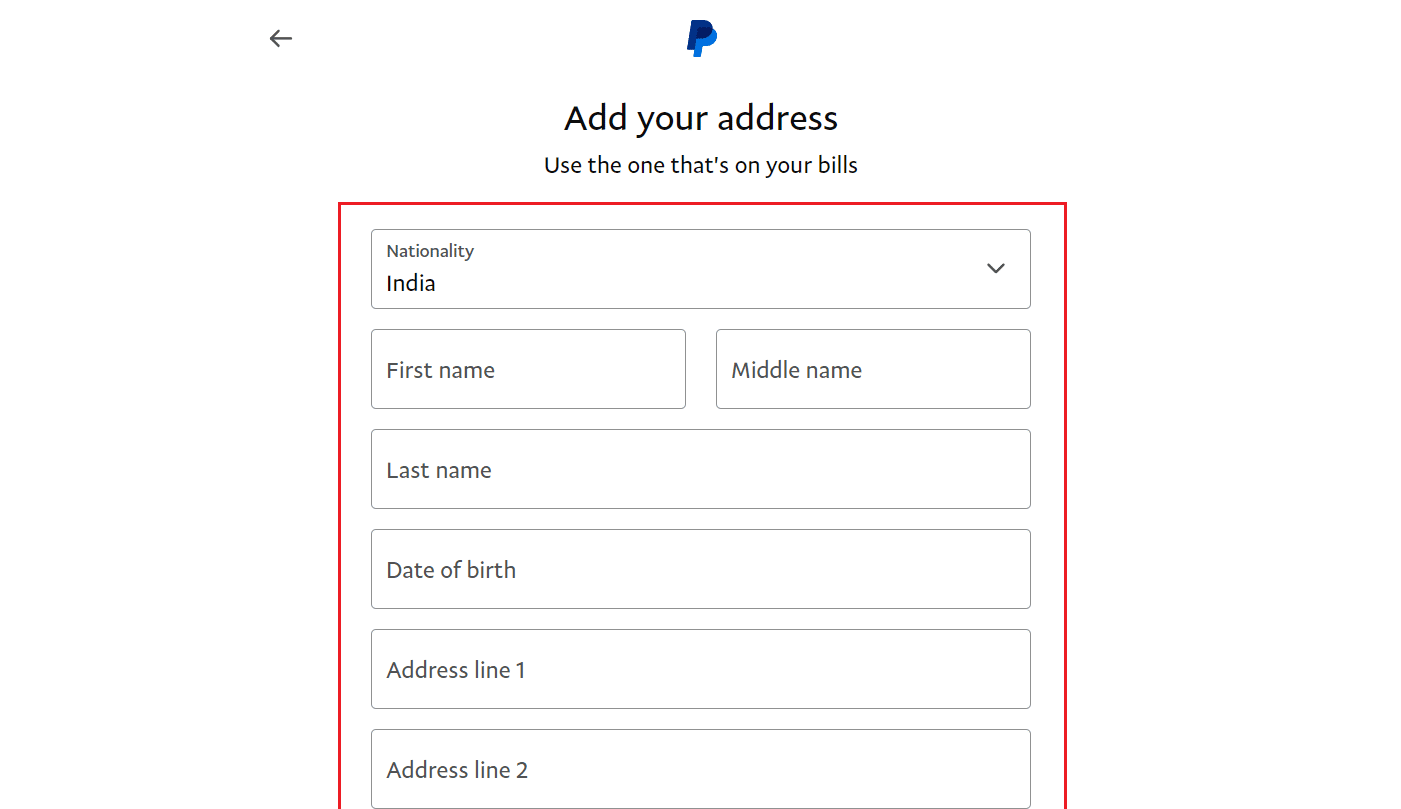
8. Затем установите флажки и нажмите « Принять и создать учетную запись» .
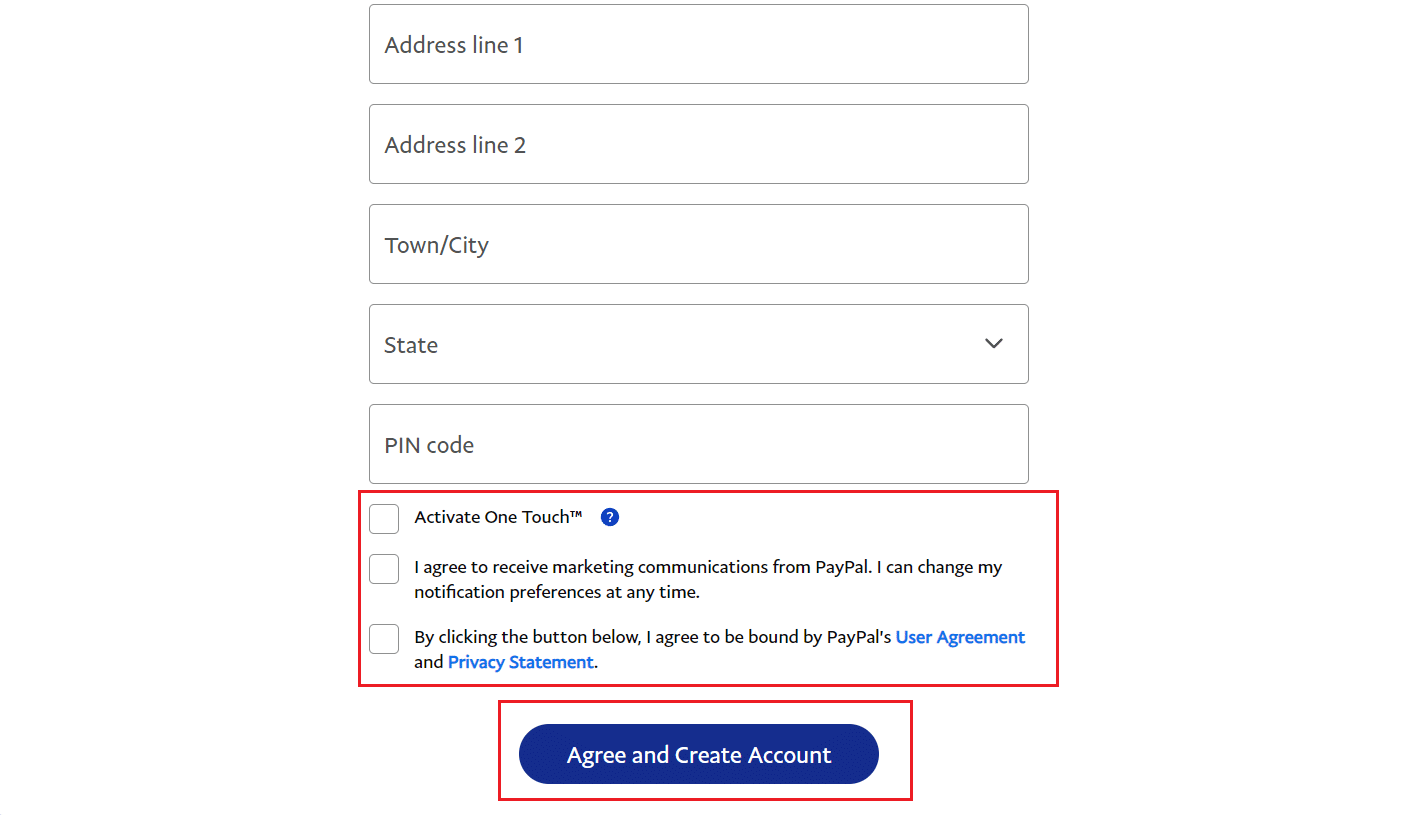
9. Введите данные своей карты и нажмите «Привязать карту ».

Примечание . С этой страницы вы также можете напрямую связать свой банк со своей учетной записью PayPal.
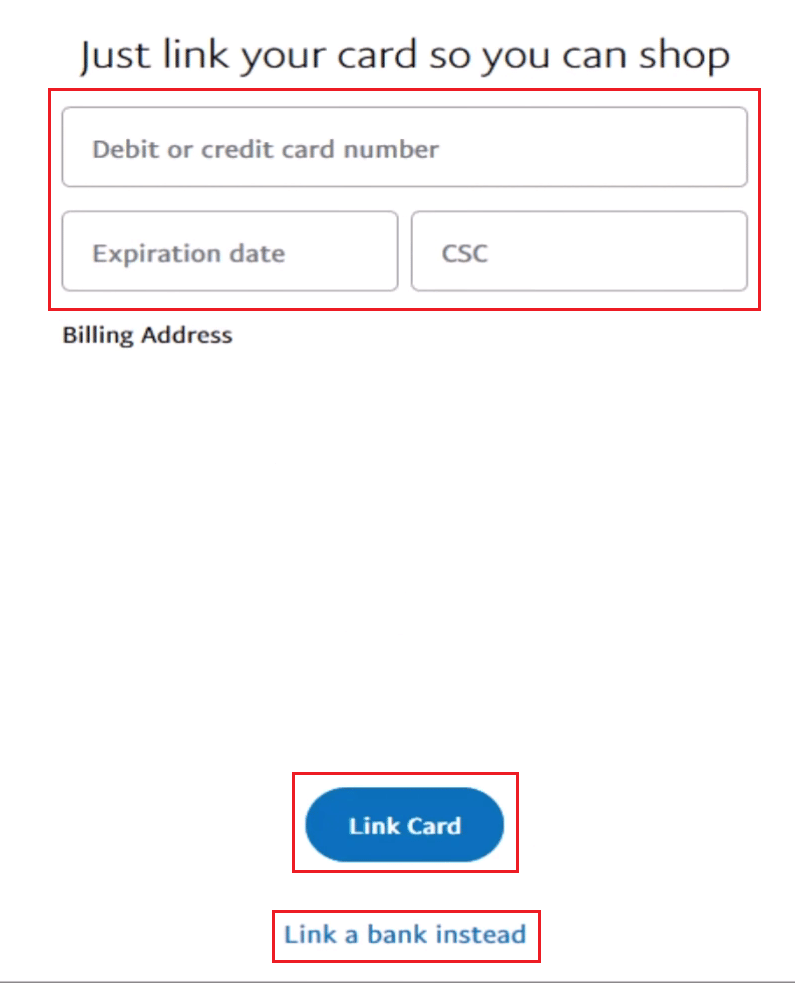
10. После успешного создания учетной записи нажмите «Перейти к своей учетной записи» , чтобы перейти к панели управления только что созданной учетной записи Paypal.
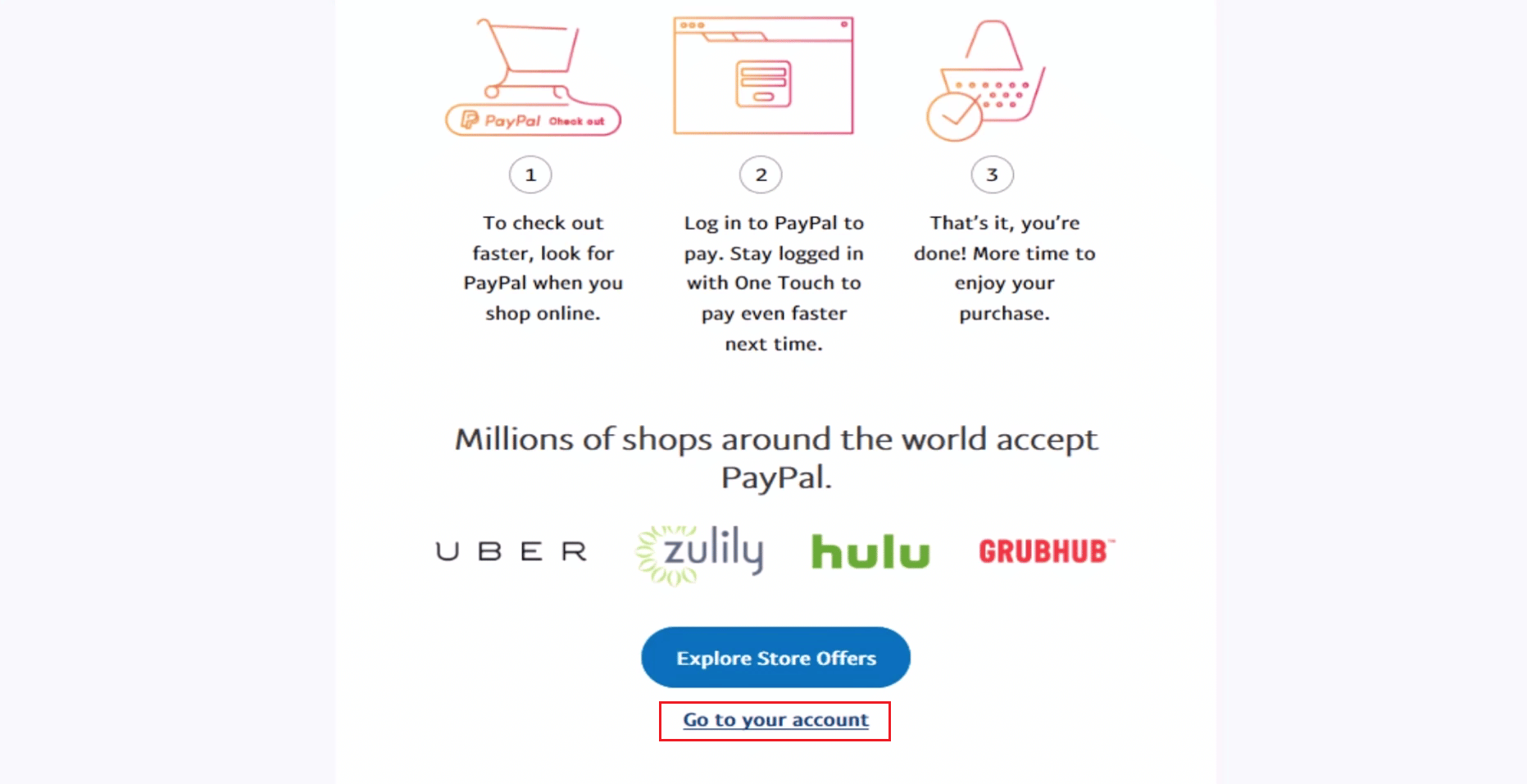
Вот как вы можете настроить свою учетную запись PayPal с официального сайта.
Читайте также : Исправлена ошибка, из-за которой PayPal не смог обработать запрос
Как проверить активность входа в PayPal?
Если вы хотите просмотреть активность в PayPal или проверить активность при входе в систему PayPal, выполните следующие действия.
1. Откройте страницу входа в PayPal в браузере настольного компьютера и войдите в свою учетную запись PayPal, используя свой адрес электронной почты и пароль .
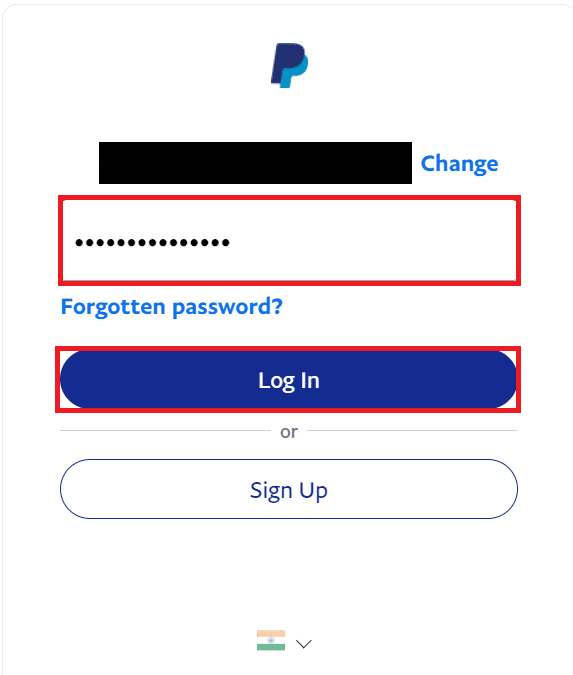
2. Затем щелкните значок шестеренки настроек в правом верхнем углу.
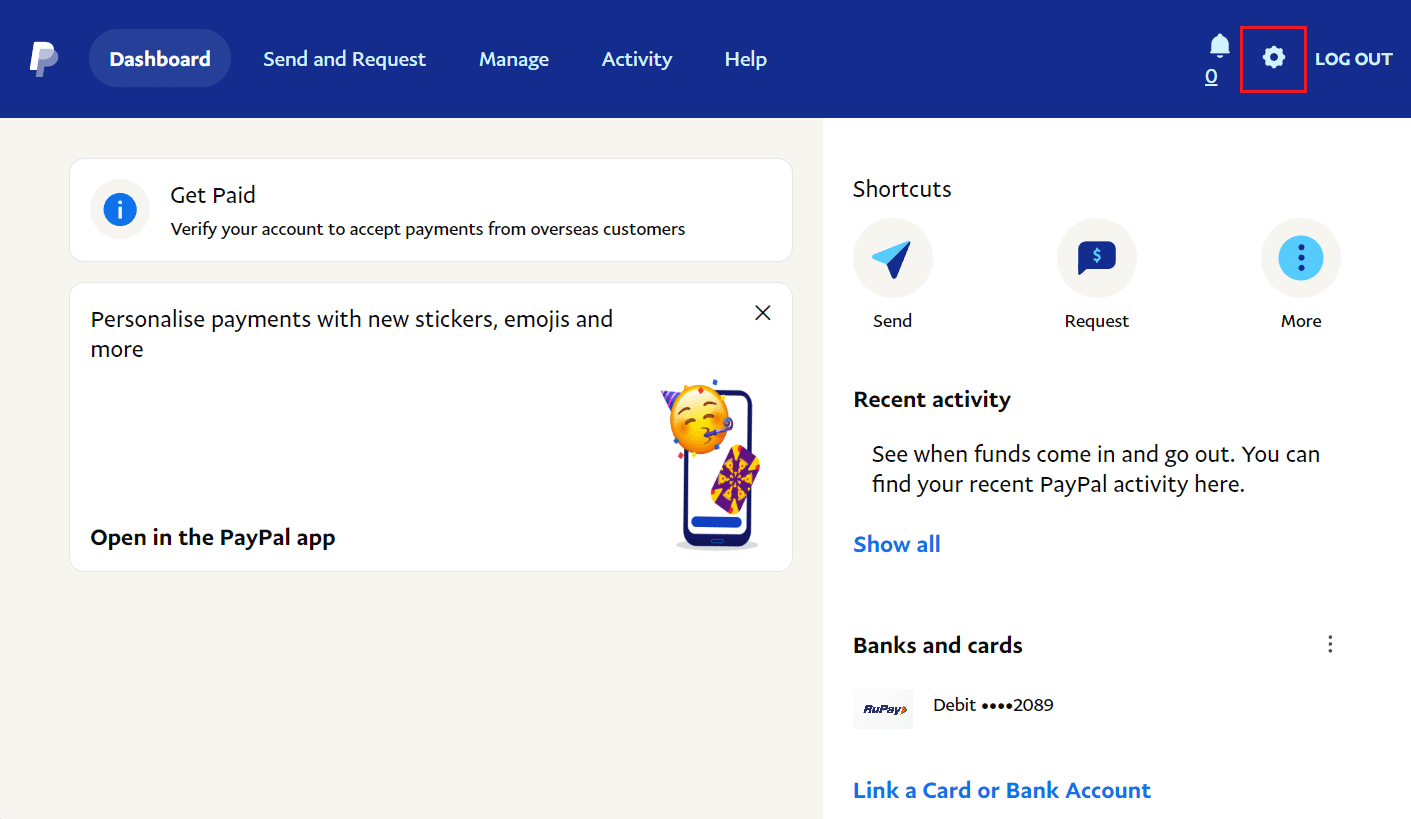
3. Нажмите на вкладку БЕЗОПАСНОСТЬ .
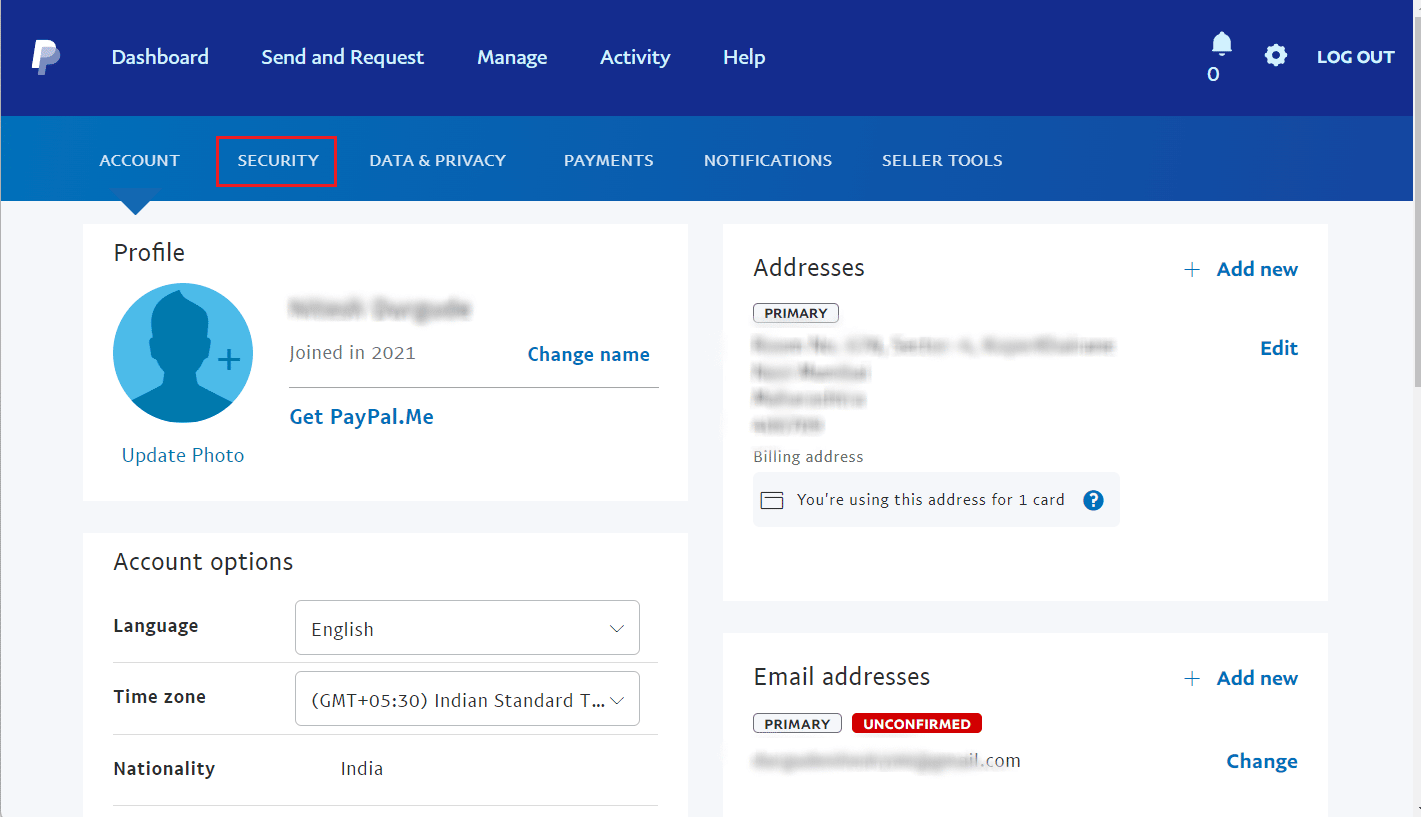
4. Нажмите « Обновить » рядом с параметром « Автоматический вход ».
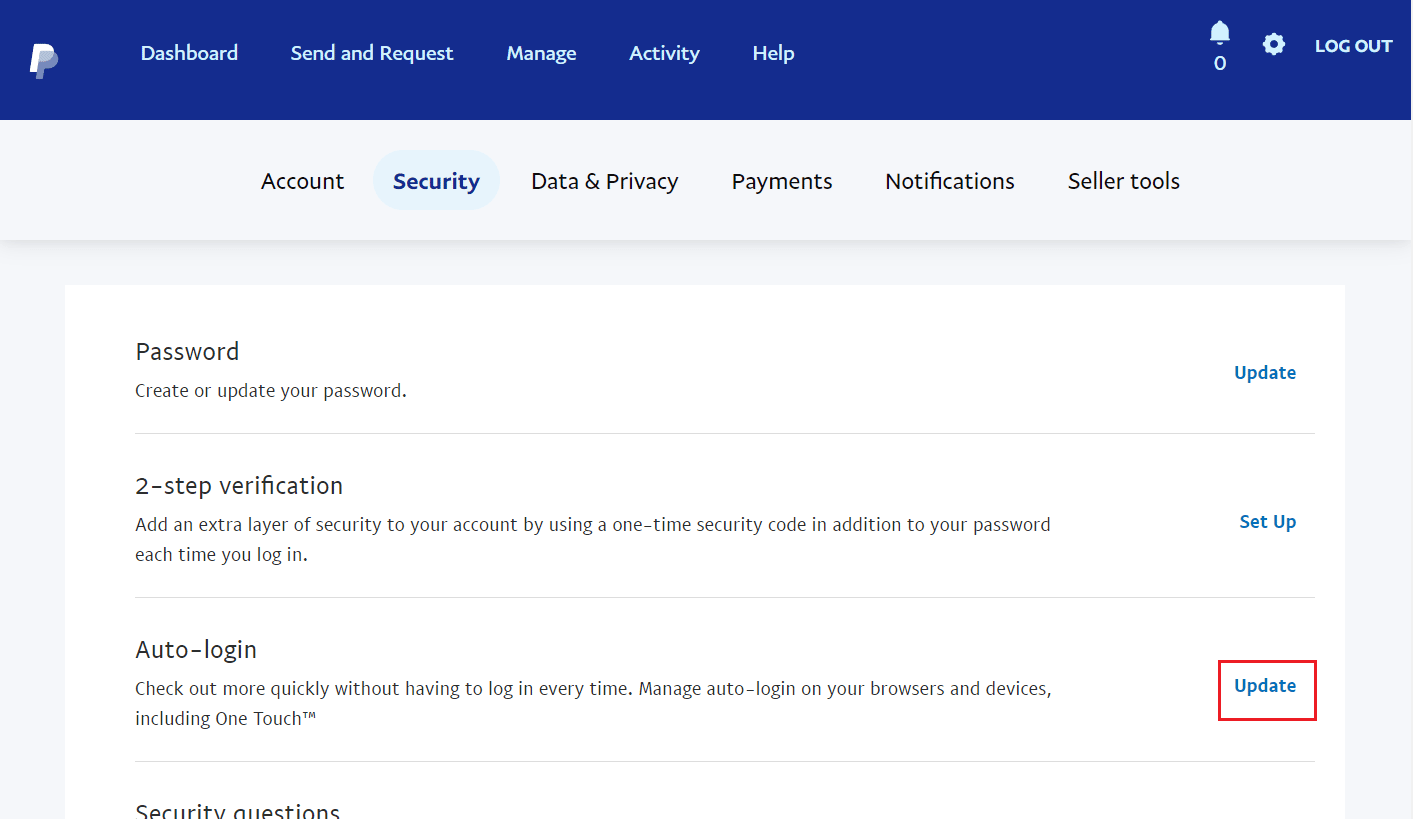
5. Нажмите « Включить », чтобы включить автоматический вход для всех ваших устройств.
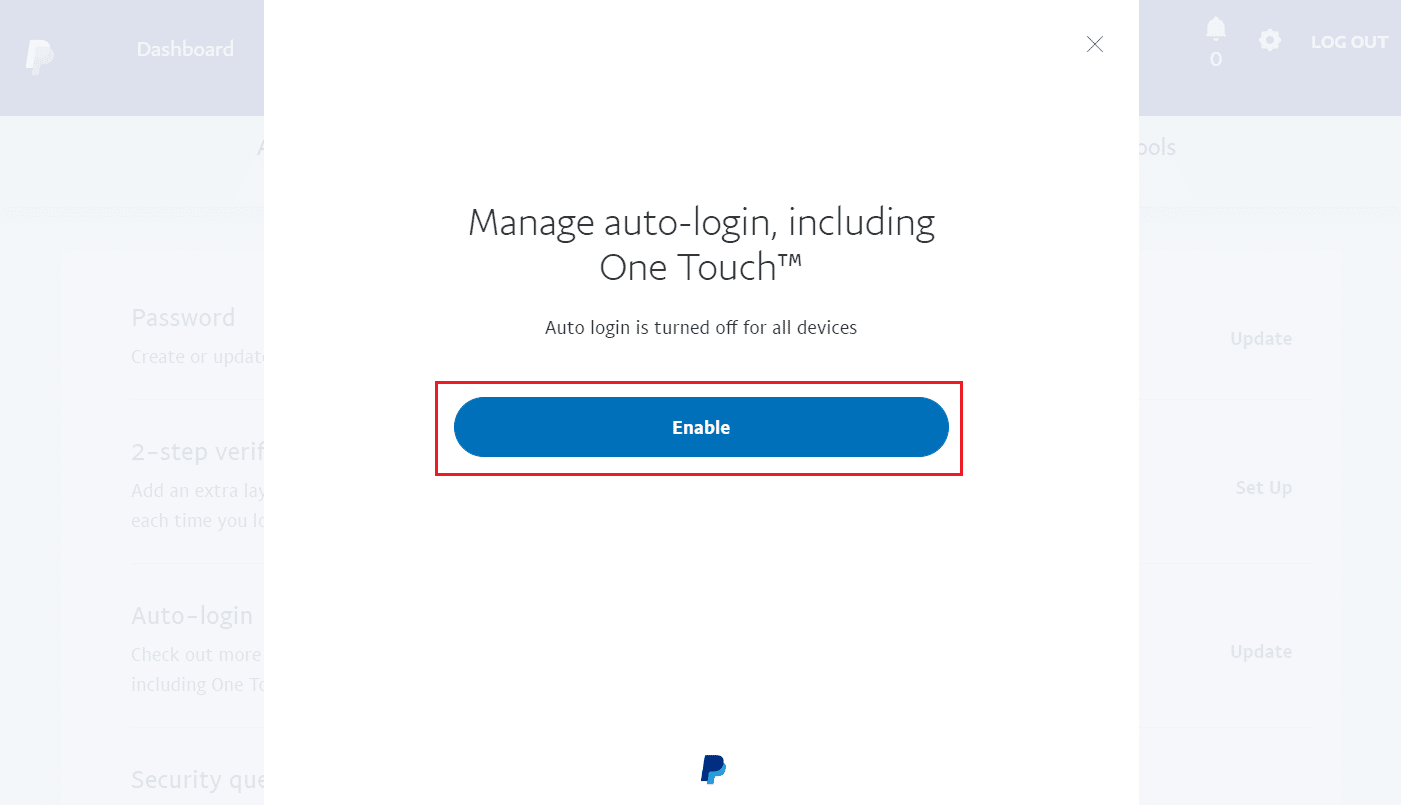
6. Нажмите « Включить PayPal One Touch» , чтобы подтвердить действие.
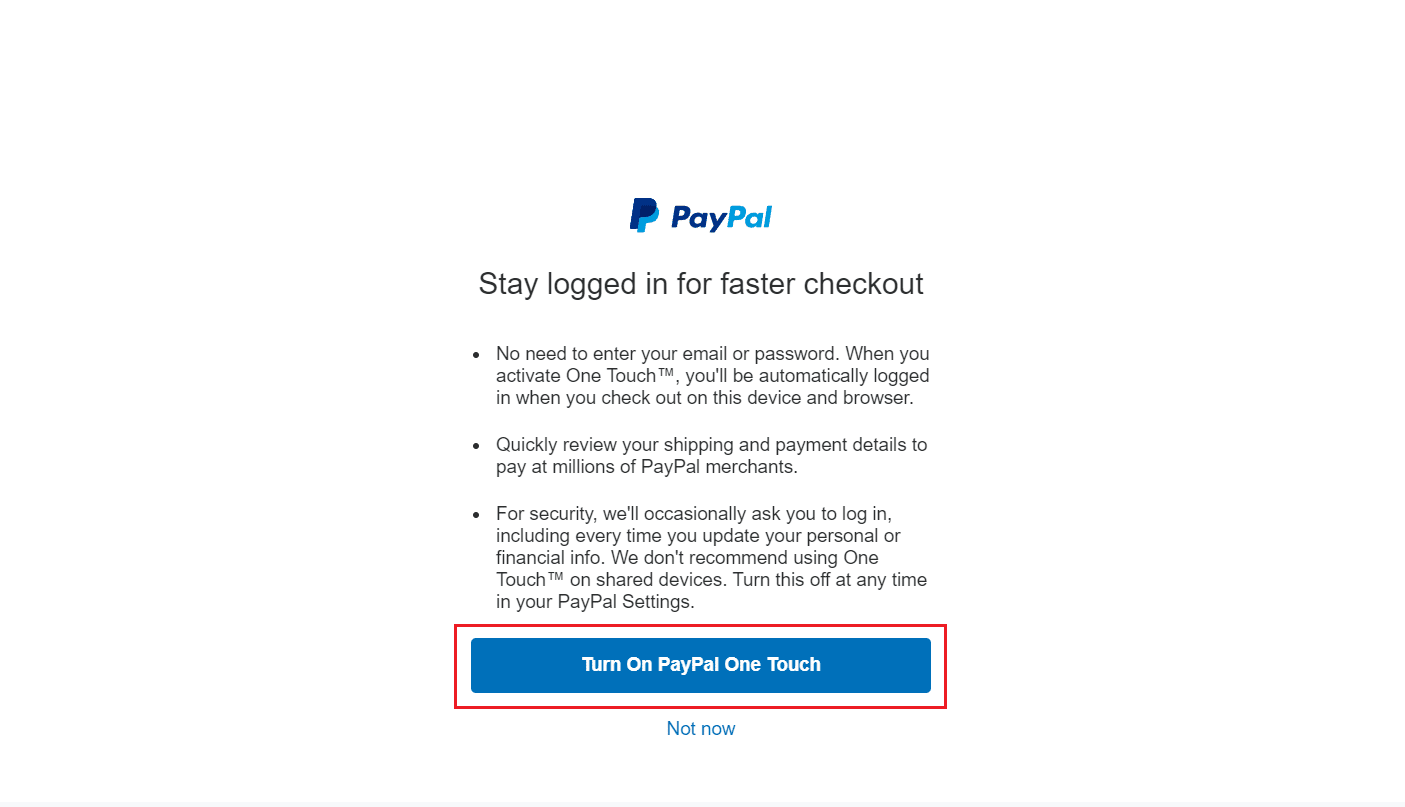
7. Снова нажмите « Обновить » на вкладке « Безопасность ».
8. В этом разделе вы можете увидеть устройства, на которых выполнен вход в PayPal .
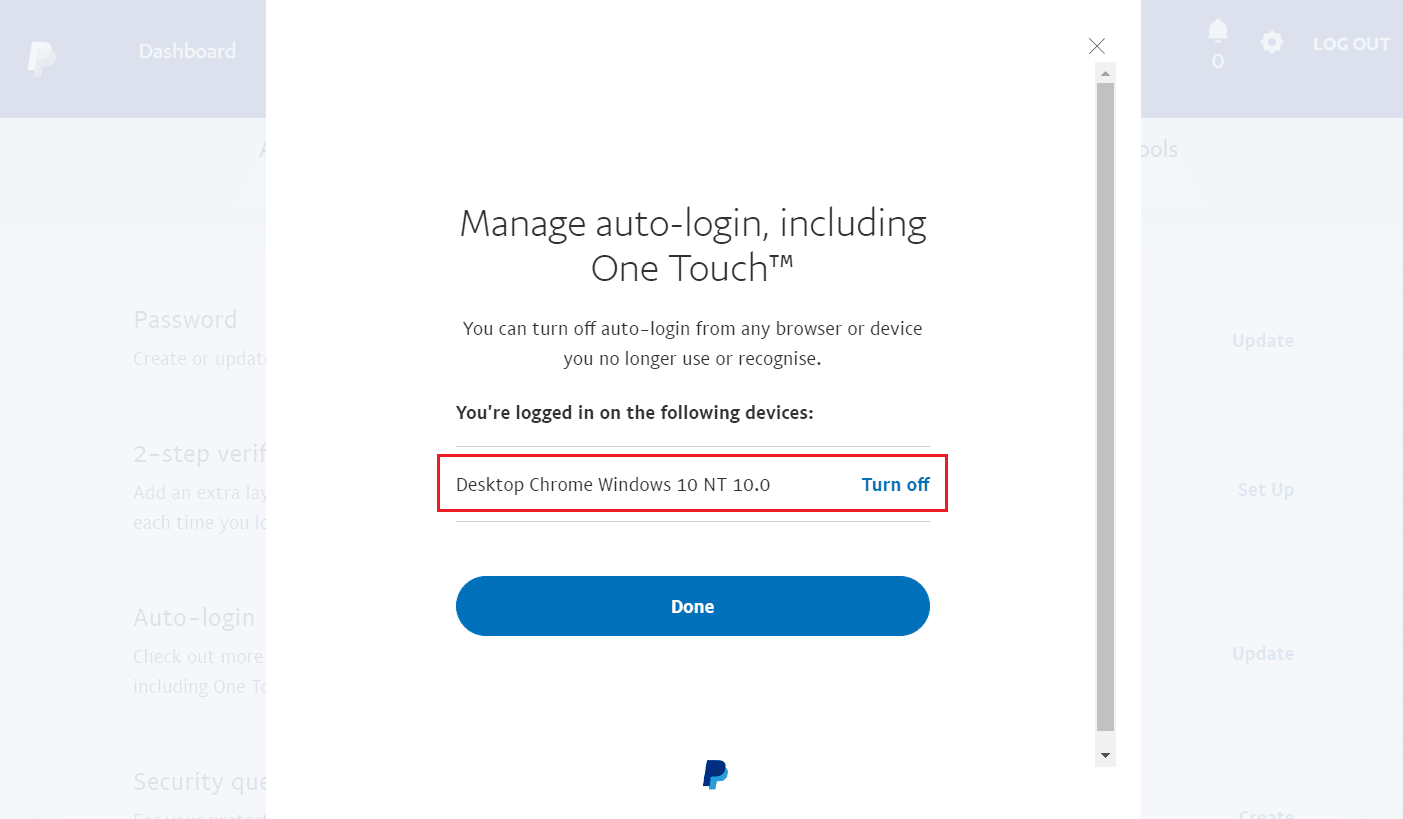
Как скрыть логин активности?
Скрыть логин вашей активности в Paypal невозможно , но отключить его, безусловно, можно.
Вы можете выполнить шаги, упомянутые выше , чтобы открыть меню автоматического входа и нажать « Выключить » рядом с нужным устройством, чтобы скрыть эту активность входа.
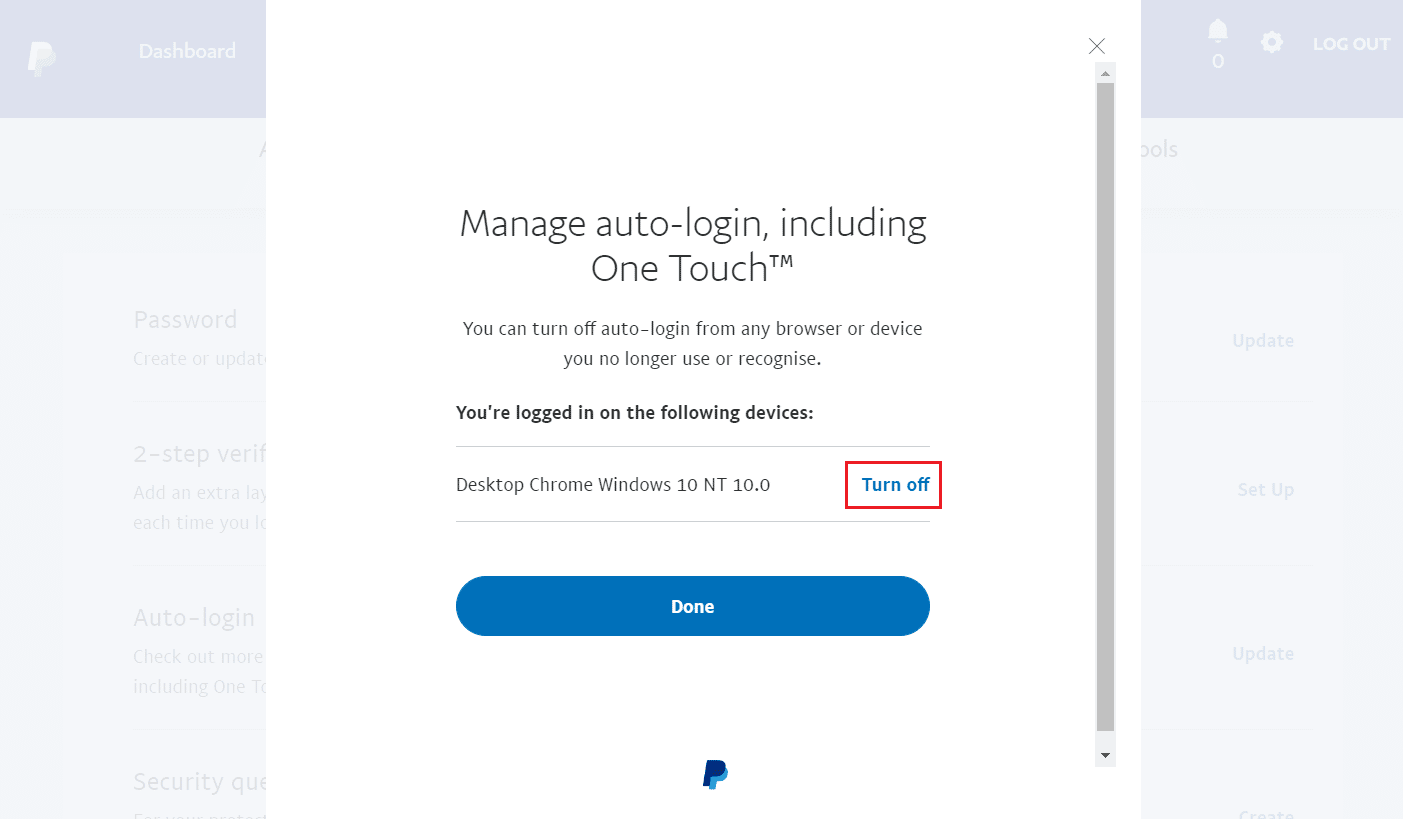
Читайте также : Как изменить учетную запись PayPal с корпоративной на личную
Как запретить PayPal автоматически входить в систему?
Выключив устройство из автоматического входа в систему , вы можете успешно добиться этого. Вы можете использовать метод, упомянутый выше , чтобы запретить PayPal автоматически входить в систему.
Как удалить бизнес-аккаунт Paypal?
Иметь учетную запись PayPal легко, и использование одной учетной записи для нескольких человек может показаться проще, но это может вызвать множество проблем. Например, если вы и ваши коллеги используете одну и ту же учетную запись, это может привести к многочисленным путаницам, и конфиденциальности точно не будет.
Если у вас есть бизнес-аккаунт и вы делитесь им с кем-то еще, вы можете переключить свой бизнес-аккаунт на личный аккаунт. Но если вы хотите удалить свой бизнес-аккаунт или хотите переключиться на личный аккаунт, прочитайте наше руководство «Как удалить бизнес-аккаунт PayPal», чтобы узнать точную процедуру, чтобы избавиться от вашего бизнес-аккаунта PayPal, и ответы на все другие вопросы PayPal.
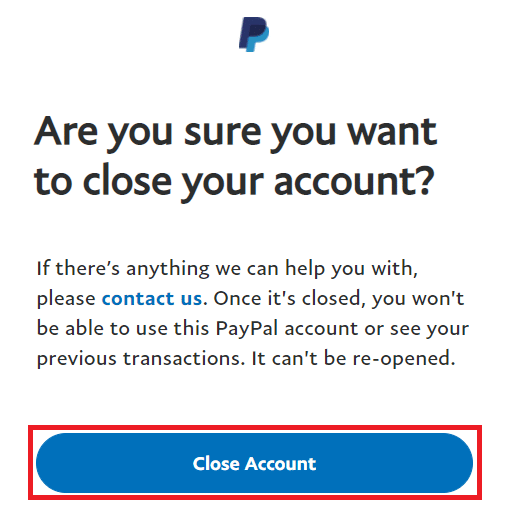
Могут ли два человека войти в PayPal?
нет . Если два человека войдут в одну и ту же учетную запись, один из них автоматически выйдет из системы. Прочтите эту статью с самого начала, чтобы узнать, как просмотреть активность в PayPal.
Можете ли вы просмотреть историю входа в систему PayPal?
Да . В меню «Настройки » перейдите на вкладку «БЕЗОПАСНОСТЬ» и нажмите « Автоматический вход », чтобы просмотреть свои действия при входе в систему. Затем вы можете увидеть свою недавнюю историю входа в систему.
Рекомендуем :
- Что такое код удаленного доступа?
- Как отключить родительский контроль без пароля
- Как удалить учетную запись PayPal
- Как удалить свою активность в Instagram
Мы надеемся, что вы узнали о том, как проверить действия при входе в PayPal и просмотреть действия при входе в PayPal. Не стесняйтесь обращаться к нам с вашими вопросами и предложениями через раздел комментариев ниже. Кроме того, дайте нам знать, что вы хотите узнать о следующем.
